リメンバーミー日本語吹き替え声優をご紹介!
3月31日~4月1日の国内映画ランキング(全国週末興行成績・興行通信社提供)が発表された。春休みも折り返し、4月1日がファーストデイとなったこの週末は、「リメンバー・ミー」が公開3週目に首位を獲得。週末2日間で動員32万7786人、興収3億7946万円をあげ、興収は3週連続第1位で、動員も第1位となった。客層はファミリー、大人同士のグループ、カップル、10代の若者と幅広く、累計動員は216万人、興収は26億円を突破している。
それで、今回はお気になるリメンバーミー日本語吹き替え声優をご紹介する。

ミゲル・リヴェラ
リメンバーミー日本語吹き替え声優:石橋陽彩
キャラ紹介:
天才ギター少年のミゲルは主人公で、曽祖父がミュージシャンで彼の血を引いたのか、人前でパフォーマンスをしたことがないにも関わらず、独学でギターを習得した才能の持ち主です。家族全員から音楽には関わるなと強く禁止されている不運な状況に立たされており、音楽かそれとも家族のどちらを取るか、ミゲルは究極の選択に迫られます。

ヘクター
リメンバーミー日本語吹き替え声優:藤木直人
キャラ紹介:
死者の国をさまよう、独り者のガイコツといえばヘクター。なにかとすぐに嘘をつく癖があり、死者の国の入国審査のときには女装したりもする怪しい存在です。ミゲルと出会い、彼に自分の写真を託し、家族に渡してもらおうとします。

エルネスト・デラクルス
リメンバーミー日本語吹き替え声優:橋本さとし
キャラ紹介:
メキシコの音楽史上最も成功を収めたミュージシャンといえばエルネスト・デラクルス。国民を思わずうっとりさせる歌声の持ち主で、映画スターですが、パフォーマンス中、大きなベルが頭に落ちてきてこの世から去り、以後伝説的な存在としてサンタクルスをはじめ、メキシコ中で愛され続けています。

ママ・イメルダ
リメンバーミー日本語吹き替え声優:松雪泰子
キャラ紹介:
ママ・ココの母親であり、ミゲルのひいひいお婆ちゃんに当るのがママ・イメルダ。すでに亡くなっており、死者の国でミゲルと偶然に遭遇します。夫が音楽のツアーに出かけたきり、二度と家に帰らず、家族を捨てたと思い込み、強い恨みを抱えています。

リメンバーミー日本語吹き替え声優:横山だいすけ
キャラ紹介:
エンリケ・リヴェラはミゲルの父親で、靴職人です。口ヒゲを生やし、濃いまゆげが特徴で彼もまた音楽には反対でミゲルには靴職人の道を進んでもらおうとと願っている人物の一人です。

リメンバーミー日本語吹き替え声優:渡辺直美
キャラ紹介:
眉毛のつながった画家といえばフリーダ・カーロ。メキシコで実在した世界的有名な画家で、彼女の作品はいまもなお多大な影響を及ぼしているほど。

アブエリータ・エレナ
リメンバーミー日本語吹き替え声優:磯辺万沙子
キャラ紹介:
リヴェラ家で最も口うるさいお婆ちゃんがアブエリータ・エレナ。音楽をとにかく嫌い、ミゲルがギターに触れるだけで激怒するほどのガミガミキャラです。

ママ・ココ
リメンバーミー日本語吹き替え声優:大方斐紗子
キャラ紹介:
ミゲルのひいお婆ちゃんにあたるママ・ココ。リヴェラ家の最年長にして優しく、温厚な性格の持ち主です。高齢のためほとんど口を聞かず、記憶を失いかけています。コミュニケーションはほとんど取れないが、それでもミゲルからは慕われています。
手軽にGoProで撮影した動画を編集できるソフトおすすめ

GoProで撮影した動画を編集して、SNSやYouTubeなどに投稿する人が良く見かけます。だが、どうやってGoProの動画を編集するのかと気になっている人も多いでしょう。それで、今回は使いやすいGoPro動画編集ソフトをランキングの形式で紹介します。誰でも簡単に素晴らしい動画を作成できます。
GoPro動画編集ソフトおすすめランキング
GoPro動画編集ソフトランキングTOP1~GoPro Studio

GoPro動画編集ソフトおすすめ度:★★★★☆
動作環境:Windows 7, 8/ Mac OS 10.8 以降
日本語対応:×
特徴:
■カメラが自動的にGoPro内のメディアをインポートします。
■コンピューターとカメラの日付を同期します。
■音楽、編集ポイント、スローモーション効果などが事前に設定されていますので、元のビデオクリップをあなたが撮影したビデオクリップに置き換えるだけで、ゴープロで撮ったビデオを編集ができます。
■ビデオクリップのトリミング、複数のビデオクリップを組み合わせての編集、クリップのミックスやビデオの再生速度調整(早回し/スローモーション)、タイトル(テロップ)や、音楽、音声トラックの追加機能が、新しく設定されました。
注意事項:
GoPro スタジオは英語版のソフトウェアとなります。 このため、編集に使用するビデオ、静止画、音楽などの各ファイルおよびそれらのファイルが格納されているフォルダの名前に日本語や全角文字(2バイト文字)が入っていると正しく動作しません。ファイルやフォルダの名前は全て半角英数字にしてください。
GoPro動画編集ソフトランキングTOP2~AviUtl

GoPro動画編集ソフトおすすめ度:★★★★
動作環境:Windows XP, Vista (32 & 64 bit), Windows 7 (32 & 64 bit)
日本語対応:○
特徴:
■プラグインで機能、効果を増やせます(プラグイン追加で利用可能)
■動画に画像、テキスト、図形、動画などを合成できます。
■MP3、MP4といったファイルの読み込み、適当な動画形式でGoPro動画保存できます。
■ぼかし、シャープ、モザイク、シーンチェンジなどの特殊効果
■音声の入れ替え、音量調整、位置調節
■色調調整、塗りつぶし、解像度の変更 ほか
注意事項:
Win7以降のOSしか対応できないです。Windows 10では動作できないです。
GoPro動画編集ソフトランキングTOP3~Quik

GoPro動画編集ソフトおすすめ度:★★★★
動作環境:Windows 7, 8,10/ Mac OS 10.8 以降
日本語対応:○
特徴:
■Quikは24種類のビデオスタイルを提供、そして毎種類のスタイルは独特なシーンを変える効果とBGMがあります。ユーザーが気に入るスタイルをタップすることだけで、GoProの動画を編集できます。
■動画クリップの長さやテキスト、音楽などを細かく調整できます。
■90曲の音楽、13つのフィルターでビデオを多様化になさせます。
■GoProで撮影した動画を編集するのが仕上がれば、簡単にインスタグラムやFacebook、Twitter、LINEなどでシェアできます。
注意事項:
Quikは便利な編集ツールですが注意点があり、高解像度の映像は編集をすることができません。4Kは編集不可能で、2.7Kがまでの解像度であれば編集をすることができます。
Avgle見れない・再生できない時、三つの対処法を紹介!
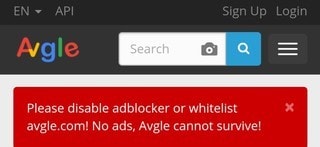
2018年3月9日更新:IEのブラウザでavgle再生できい
症状は、真ん中に再生ボタンが表示されているのですが、そこを押してもavgle再生できい・・・。
設定をリセットしてもダメでした。
edgeやchromeだと普通に再生ができるのですが、IEブラウザでavgle再生できい。
上記の情報から見ると、時々、Avgleサイトが不安定みたいでしょう。やはりAvgleの動画をダウンロードしたほうがいいだ。Avgle見れない、avgle再生できい時でも動画を楽しめます。
2018年1月14日更新:【悲報】人気動画サイトAvgle、終わる アドブロ解除しないと再生できない仕様に
Avgleの動画、adblock(アドブロック)入れているとavgle再生できない様に組み直されています。
アドブロのあるブラウザでAvgleの動画を再生すると、「Please disable adblocker or whitelist avgle.com! No ads, Avgle cannot survive! 」が出てしまって、Avgleが見れないのです。
英語の翻訳:アドブロッカー(広告ブロックソフト)を無効にするか、ホワイトリスト(許可するもののリスト)にavgle.comを入れてください。広告なしでは、Avgleはやって行けません。
2017年12月8日更新:AvgleがGoogleの検索から外されました。Yahooで検索してもAvgleの公式サイトが表示されません。
Avgle見れない対処法1.Microsoftの検索ツールBingをご利用ください。
Avgle見れない対処法2.Avgleの代わりの安全な動画サイトをご利用ください。
Avgle見れない対処法3.Avgleの公式サイトのURLを打ち込んでください。
スマホで雑誌読み放題┃PDF形式で雑誌を無料ダウンロードする方法
雑誌をPDFでダウンロードするメリットはいろいろあります。まずは、PDF形式で雑誌を無料ダウンロード保存しておけば、PCやスマホなどの端末に入れて、通勤・通学時間やちょっとした空き時間も有効に活用できます。そして、ネットサイトで無料で雑誌ダウンロード保存して、雑誌読み放題できるので、お金の節約にもなります。最後は、PCへすべてのお気に入る雑誌をPDFでダウンロード保存したら、保管にも便利でしょう。
PDF形式で雑誌を無料ダウンロードできるサイト①:Magazines-Pdf.com

Magazines-Pdf.comは雑誌専門サイトで、アップローダから無料で雑誌ダウンロードできるサイトです。全てPDF形式となっているので、パソコンの他、スマートフォンやタブレット端末でも扱いやすい形式となっているのが特徴です。
Magazines-PDFが掲載している内容は男性向け雑誌(車やバイクなどのモータースポーツ、山登り、サイクリング、ボート、鉄道…)女性向け雑誌(主に美容関係)の他、パソコン雑誌、オーディオ雑誌、デザイン雑誌、航空雑誌、宇宙・天体雑誌、金融雑誌、魚釣り雑誌、映画雑誌、自然・動物雑誌、音楽関連雑誌、フード・キッチン雑誌などなど豊富なカテゴリがあります。
または雑誌ダウンロード方法も簡単です。見たい雑誌をクリックするとダウンロードページに切り替わり、Download Novafileをクリックするとアップローダーに切り替わります。
PDF形式で雑誌を無料ダウンロードできるサイト②:jpfiles

毎月平均50万アクセスを誇る雑誌読み放題サイトです。雑誌がメインではあるものの、アニメ、ドラマ、映画、アイドル、音楽PV、テレビ番組などの動画も大量にストックされています。このサイトはDVDのアップロード率が群を抜いて多いのも特徴的で、連ドラ全巻は当たり前、なかなか扱うサイトが少ないライブDVDも取り扱っています。ただし、ポップアップ広告がかなり多いです。このサイトの目的が広告収入だから当たり前なのです。
または、雑誌をPDFで保存する方法も簡単です。タイトルをクリック→「Details」をクリック→ダウンロードリンク一覧から希望のものをクリックという三つの手順で完了できます。
PDF形式で雑誌を無料ダウンロードできるサイト③:PDF Magazine Download
PDF形式で雑誌を無料ダウンロードできるサイト④:PDF giant

PDF giantは2011年から運営されていてスペイン、アメリカ、イタリア、イギリス、日本からのアクセスがメインとなっています。月間アクセス数は190万ほど。過去にPC雑誌にも掲載されたほど有名で、世界的にアクセス数が多いです。それもそのはず、コンテンツの量はかなり多めですね。言語を選んで雑誌を探せるようになっていますが、他のサイトには無い国も見られました。
主な雑誌はFLASH、週刊プレイボーイ、FRIDAY、GQ Japan、ヤングマガジン、ヤングアニマルなどです。メニューバーの「Choose」から「Japanese」を選択すると日本の雑誌が出てきます。購読の形式は雑誌をPDFでダウンロードする形式で、PCやタブレット、スマートフォンでも読めます。
PDF形式で雑誌を無料ダウンロードできるサイト⑤:MAGAZINE LIB

2016年9月より運営され、すでに月間アクセスは300万PV以上という人気サイトです。雑誌のジャンルごとに検索できるようになっています。車の専門誌、週刊東洋経済、flick、Runningstyle、Axis、ザイゾーなどが多くあり、ヤングマガジンやヤングガンガンなどの漫画系は少な目です。または、フッター部に国のリストがあるのですが、その数約30。本当に世界中を網羅しているんです。トップページの最下段の「MAGAZINES FROM」の部分の「Japan」をクリックすると、日本の雑誌が見られます。
このサイトの特徴はなんと言っても、PDFファイルが直接アップロードされているため、ブラウザ上で読めるところです。雑誌の種類も多く、利用しやすい・・超便利だけど、極悪度はマックスですね。
アニメ映画『リメンバーミー』の感想・評判・評価まとめ

ディズニーピクサーの最新作映画リメンバーミーが大ヒット!
英題:COCO
製作年:2017年
製作国:アメリカ
日本公開:2018年3月16日
配給:ウォルト・ディズニー・ジャパン
ピクサーの新作映画『リメンバーミー』は日本の「お盆」に当たるメキシコの「死者の日」をテーマにしたアドベンチャーストーリーです。主人公ミゲルとその家族の呪いと愛を描いたピクサーらしい感動的な本作は涙腺をおそいます。
1年に1度だけ他界した家族と再会できるとされる祝祭をテーマにした、ディズニー/ピクサーによる長編アニメ『リメンバーミー』。死者の国に足を踏み入れた少年が、笑いと感動の冒険を繰り広げます。監督と製作には、『トイ・ストーリー3』のリー・アンクリッチ監督と、製作を担当したダーラ・K・アンダーソンが再び集結します。テーマパークのような死者の国の描写、祖先や家族を尊ぶ物語に引き込まれます。
リメンバーミー映画感想・評価はどう?
本作は既に、北米やメキシコ、中国といった様々な国で公開されています。北米で5日間で7290万ドルの興行収入を獲得したほか、メキシコでも歴代映画史上最大の興行収入を獲得しました。さらに中国では、同国で最も稼いだアニメ映画『ズートピア』を超える好調なスタートを切っています。このように世界各国で高い評価を獲得している『リメンバーミー』は、日本でも大ヒットしますか?ここでは、リメンバー・ミー映画感想や評価などまとめてみます。
"個人的にはメキシコに行った時のことを思い出してとてもワクワクした。
ディズニーなのにディズニーっぽくないファンタジー感とリアリティある部分も多くて大人でも、、いや。大人の方が楽しめるかもしれません。 "
"最後のあのミゲルが歌うシーン、号泣。
日本でも大切にしている先祖を敬う文化はこの映画の舞台となったメキシコだけでなく、世界中どこも一緒なんだなと。だから世界中の映画を見た人達がその気持ちに共感してヒットしてるんだなきっと。国は違っても共通するものを見つけるピクサーもディズニーもすごいね。
そしてガイコツがめちゃめちゃ可愛いの。カラフルにペイントされた顔でカラフルな洋服を着て、可愛すぎた。"
"メキシコらしさがよく表現されていてすごく良かった!街並みとかも忠実に表現されていた。ガエルが声優をしているのもファンとしては嬉しかった。"
"死と家族か…重い雰囲気になりやすいトピックなのに、すごく面白いし、美しく表現できた!!!
さすがピクサーとディズニーのコラボだな!!"
"何回見ても泣けるし、感動するような素敵な心温まる映画です。
どんなに離れていても、たとえ死んだしまっていても、家族は家族。自分にとって、一番身近で大切な優しい存在。でも、家族だからこそ許せないこともある。ピクサー最高傑作であることは間違いない。"
"最後涙止まらんかった。目にも良いし耳にも良い。
グラフィックもここまできたかってなった。メキシコのお盆的なのを題材にしてるけど、日本のお盆のシステム?概念?とちょっと違うくて、それを味わって欲しい作品。"
ネットでのリメンバー・ミー映画感想から見ると、すごく感動な作品です。見逃した人は下記の方法に従って、リメンバーミー無料ダウンロードして視聴できます。
バーチャルYouTuber考察!バーチャルYouTuber作り方や仕組みを大公開!
物凄い人気のバーチャルYouTuberとは何?
バーチャルユーチューバーは2017年12月に爆発的に人気が上昇し、一躍YouTuber業界の注目の的となりました。バーチャルYouTuberとは主にYouTube上で動画等の配信活動を行う架空のキャラクター群を指すのに用いられる呼称です。「バーチャル」という語から分かるように、2Dか3DCGのオリジナルアバターを持った配信者にこの呼称がよく用いられます。実はバーチャルユーチューバーが簡単に言うと、3DCGキャラクターのYouTuberです。
一般人でも簡単にバーチャルユーチューバーになりませんか?バーチャルYouTuber作り方が難しいですか?と知りたい人はきっと多いでしょう。それで、ここでバーチャルYouTuber作り方や仕組みについて紹介します。
バーチャルYouTuber作り方や仕組みについて
次に、バーチャルYouTuberの仕組みや作り方について解説します。
バーチャルYouTuber作り方①~モーションキャプチャーを用意
まずバーチャルユーチューバーを作るには必要になるのが、演者の動きをデータとして取り込むモーションキャプチャーです。実際の人間の動きを使っているからこそ、なんとも言えない臨場感があります。
バーチャルYouTuber作り方②~フェイスモーションキャプチャー
または、全身の動きとは別に、顔の表情もあります。顔の前にカメラを付けるなどして撮影した映像を解析するやり方になるようです。生放送を出来るようにするなら、リアルタイムで体の動きと表情を組み合わせることになります。
バーチャルYouTuber作り方③~3Dモデルデータを作成
オリジナルキャラクターの3Dモデルも必要です。これがいちばん重要な要素かもしれません。自分、もしくは自社内で作れなければ外注することになります。
バーチャルYouTuber作り方④~Unity
モーションキャプチャーのデータを使って3Dモデルを動かすのに、Unityを使う必要があります。実際に動かすには、ある程度スクリプトを書く必要があります。プログラム経験のある方なら、少し勉強すればなんとかなりそうな印象です。
バーチャルYouTuber作り方⑤~制作チーム
機材やソフトウェアはお金をかければ揃えることができますが、制作できる人員を揃えるのはかなり大変そうです。
■ キャラクターデザイン・モデリング
■ Unityの操作、スクリプト作成
■ 演者(声とモーションを担当・アドリブ力が相当必要)
■ 企画の考案やYouTubeチャンネルの管理など
それは全部必要です。ですので、バーチャルユーチューバーを作るには、全部一人でやるのは相当難しいだと思います。
iOS12からiOS11にダウングレード方法~不具合だらけのiPhone iOS12を元に戻す
不具合だらけのiPhone iOS12を元に戻したい!
2018年はiOS12で新型iPhone8/iPhoneXの大型アップデートが期待されているでしょう。
今回のiOS12には、いろいろな新機能を搭載し、変更点も多くあるので、iOS12がリリースされた後、iPhoneをiOS12にアップデートする人は少なくないでしょう。
だが、iOS12にアップデートしたら、デバイスの動作が重くなったり、電池の減りが激しかったり、交換性不良などの問題が出てきました。
それで、我慢できない人は一刻も早くiOS12をiOS11にダウングレードしたいです。
ここではiPhone iOS12を元に戻す方法について詳しく紹介します。
iOS12ダウングレードエラーやiOS12ダウングレードできないことを回避し、初心者でも手軽にiOS12ダウングレードできます。

